我们知道,Edge浏览器在改用Chromium内核后,口碑一直相当好,很多方面对比Chrome都有优势。在最新的win11系统中Edge浏览器很快就要增添一个“性能模式”,可以带来性能方面的改进,对于游戏玩家等重度性能需求用户来说尤为意义重大。下面我们就来看看开启Edge效率模式的技巧。
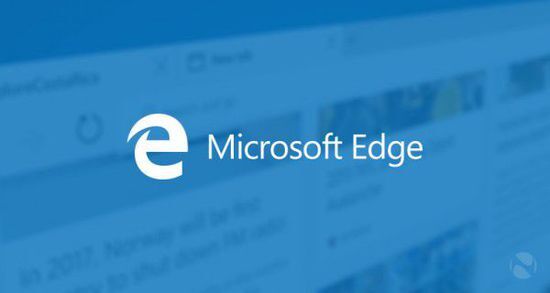
Microsoft Edge浏览器 v96.0.1054.43 32bits 简体中文官方版
- 类型:主页浏览
- 大小:103MB
- 语言:简体中文
- 时间:2021-12-03
查看详情
一、使用微软的 Edge 设置
打开Edge,点击右上角的水平三点菜单打开设置。
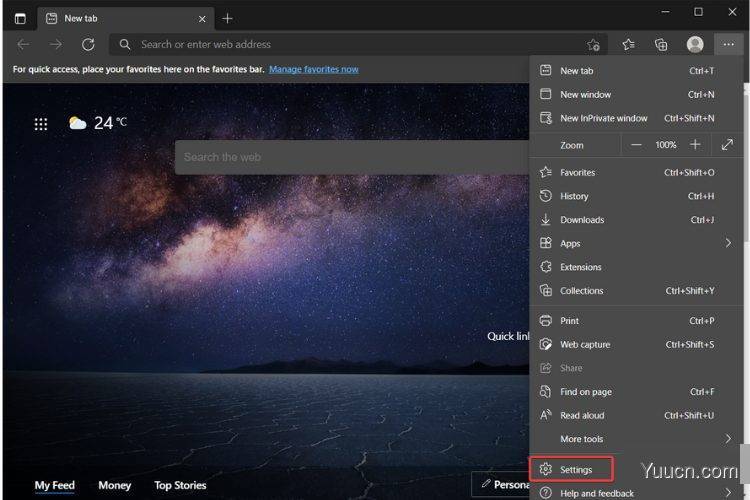
从左侧边栏中,选择系统和性能。
在优化性能部分下,打开效率模式 切换以启用该功能。
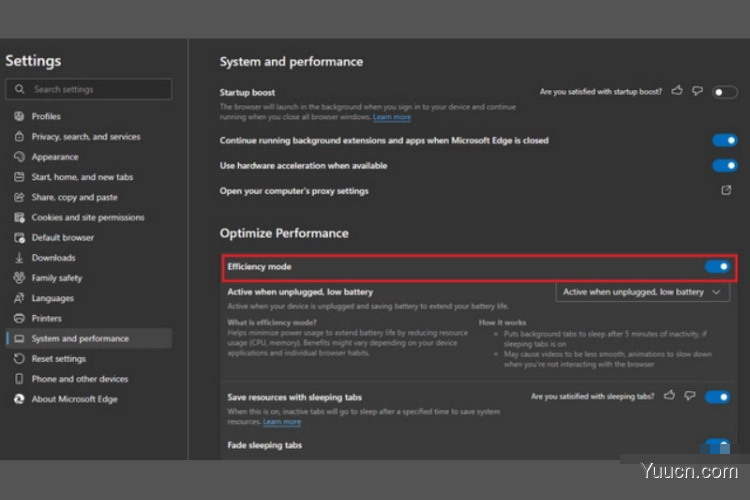
您还将有兴趣知道您可以自定义效率模式并从三个选项中进行选择。
您可以选择保持高效模式始终开启,仅在您的 PC 未插入电源时激活,或者在您的设备未插入电源且电池电量耗尽时激活。
现在您已启用效率模式,请继续阅读以了解如何自定义它。
二、Microsoft Edge 中的个性化效率模式
再次转到Microsoft Edge 设置并选择系统和性能。
现在单击性能按钮更改效率模式设置。
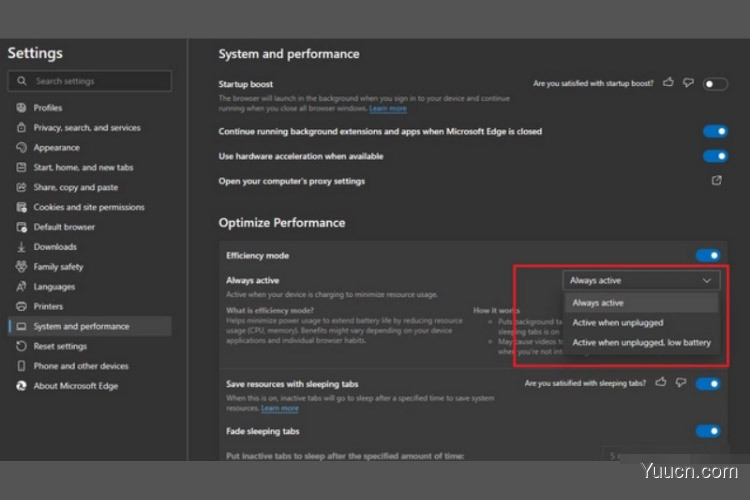
如果您得出的结论是效率模式不适合您,您可以按照上述步骤随时选择禁用它,但不是启用它,而是关闭效率模式切换。
Edge效率模式的作用:
当开启该项特性的时候,Edge浏览器会优化整体的网页浏览速度、响应并降低CPU、内存和电池的使用,与此同时还不会影响总体层面的体验。
Edge效率模使用体验:
那么Edge浏览器的性能模式是怎样运作和提升性能的呢?有人对此进行了简单测试。
测试者观察到,开启性能模式后,标签页休眠的机制会更加活跃,仅五分钟就会触发标签页休眠。
在默认状态下,Edge浏览器的标签页休眠特性是两小时后会被触发,但当开启了性能模式后,Edge浏览器仅仅在五分钟后,即会中断标签页的进程,让其进入休眠状态。而如果你点击该标签页,标签页则会再次被唤醒,用户可以继续浏览当中的内容。
微软Edge的标签页休眠并不会影响正常浏览。它可以检测标签页所对应的网页中是否存在重负荷活动(例如视频音频播放),相应的标签页并不会进入休眠,用户无需担心在网页后台播放的影音会被突然中断。
就如很多人觉察到的,其实Edge的休眠模式基于Chromium包含的特性,让标签页休眠可以减少浏览器对资源的占用,但Chrome却没有活用这个特性。
Edge浏览器休眠模式在大部分情况下,的确可以减少对内存、CPU和电池的消耗,但除此以外,Edge的性能模式还采取了其他调整来提升性能,因此微软自身也还是做了不少工作的。
Edge浏览器的性能模式的价值可以体现在很多地方。例如你玩游戏的时候,Edge浏览器的性能模式可以让标签页更快地进入休眠,让浏览器在后台消耗更少的资源,游戏自然就可以拥有更多算力,带来更流畅的体验。
以上就是windows11系统中Edge效率模式的详细介绍,希望大家喜欢,请继续关注电脑学习网。
相关推荐:
Win11网络重置功能怎么重置网络适配器?
win11怎么设置电源计划? windows11高性能模式的设置方法
win10对比win11中edge有哪些变化?Windows11中edge的改进